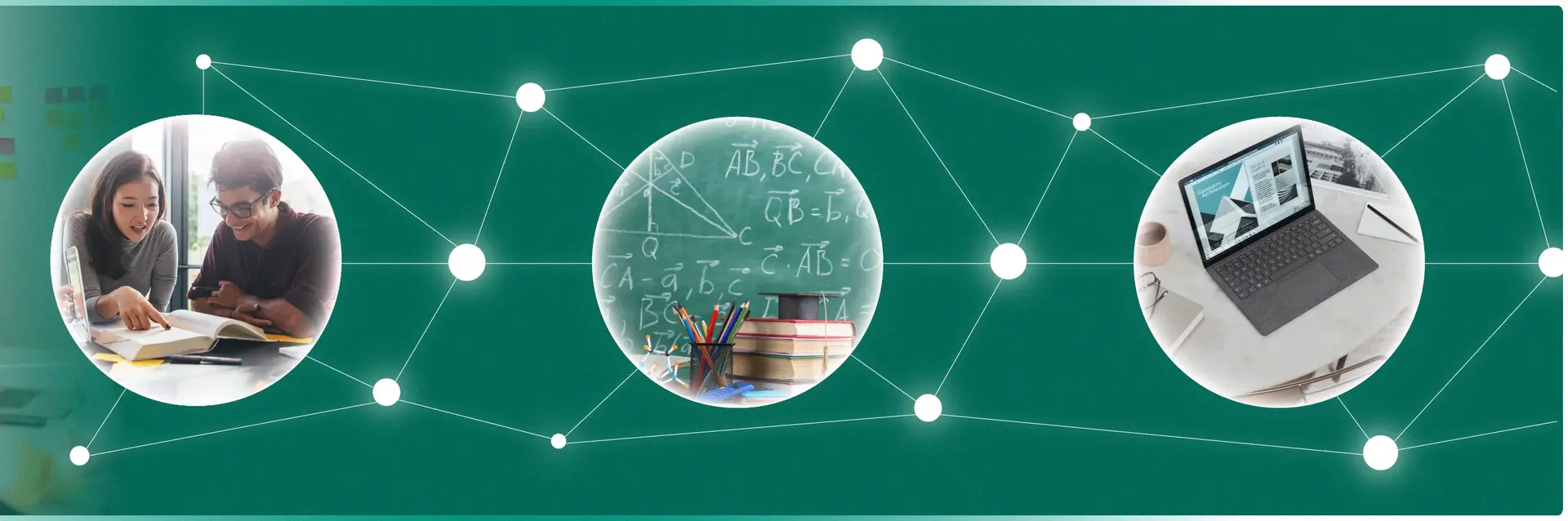
Didaktik und Digitale Lehre - Zentrale Serviceeinheit für Lehrende
Das Team Didaktik und Digitale Lehre der Hochschule RheinMain unterstützt Lehrende aller Fachbereiche bei der Konzeption und Umsetzung didaktischer und digitaler Elemente in der Lehre.
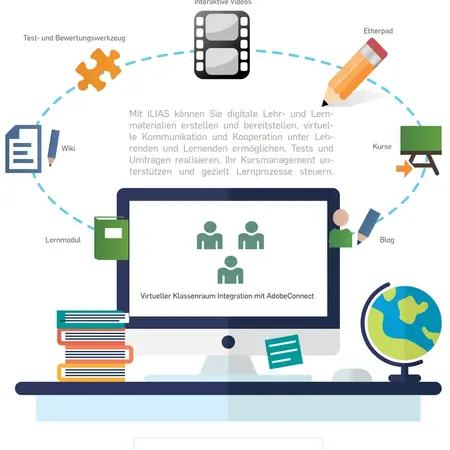
ILIAS ist eine Lernplattform, mit deren Hilfe Lehr- und Lernmaterialien erstellt werden können. Mit ILIAS können aufgrund der großen Zahl von verwendbaren Objekten (Lernmodule, Tests, Wikis etc.) didaktische Strukturen für komplette Kurse realisiert werden. An der Hochschule RheinMain wird ILIAS zur Realisierung (komplexer) didaktischer Szenarien eingesetzt.
Funktionen und Anwendungsszenarien
Sie ermöglichen Ihren Studierenden den Zugang zu Ihrem ILIAS-Angebot über die Lernplattform Stud.IP.
Wenn Sie digitale Lernangebote (Lernmodule, Umfragen, Tests, Übungen, etc.) einsetzen möchten, die über die Möglichkeit von Stud.IP hinausgehen, dann können Sie die Lernplattform ILIAS einsetzen. ILIAS bietet dazu eine flexibel gestaltbare Oberfläche, auf der die verschiedenen Tools nach Bedarf zusammengestellt und kombiniert werden können:
- Organisation von Lehre
- Feedback und Evaluation
- Erstellung und Vermittlung von Inhalten
- Kommunikation und Kollaboration
- Test und Assessment
Hilfe-Funktion direkt im ILIAS-System
Das Learning-Management-System verfügt über eine eigene Hilfefunktion, in der Sie kleine Anleitungen und Informationen finden. Die Hilfe passt sich an den Ort an, an dem Sie sich gerade im System befinden. Wie ein ILIAS Test funktioniert, erfahren Sie demnach, wenn Sie sich im Test-Objekt befinden.
Die ILIAS Hilfe finden Sie dauerhaft oben rechts in der Leiste. Es handelt sich um ein Fragezeichen in einem Kreis.
Tiefergehende Anleitungen finden Sie hier bei uns auf der Serviceseite.
Erstellung von ILIAS-Kursen
Wenn Sie digitale Lernangebote (Lernmodule, Umfragen, Tests, Übungen, etc.) einsetzen möchten, die über die Möglichkeit von Stud.IP hinausgehen, dann können Sie die Lernplattform ILIAS einsetzen. Sie ermöglichen Ihren Studierenden den Zugang zu Ihrem ILIAS-Angebot über das Lernmanagementsystem Stud.IP. ILIAS bietet dazu eine flexibel gestaltbare Oberfläche, auf der die verschiedenen Tools nach Bedarf zusammengestellt und kombiniert werden können. Durch Textblöcke können z. B. Hinweise gegeben oder Aufgaben erläutert werden.
Vor der Nutzung von ILIAS muss für Lehrende und Studierende eine Verbindung von Stud.IP zu ILIAS hergestellt werden. Nachdem Sie als Lehrende:r einmalig die Verknüpfung zu Ihrem ILIAS-Kurs hergestellt haben, finden die Studierenden in Stud.IP einen weiteren Registerreiter "ILIAS" vor, über den die ILIAS-Angebote erreicht werden können. Um einen ILIAS-Kurs anzulegen und mit einem Stud.IP-Kurs zu verknüpfen, gehen Sie in Ihren entsprechenden Stud.IP-Kurs. Die Anmeldung erfolgt mit Ihrer HDS-Benutzerkennung (Benutzername & persönliches Passwort). Dort können Sie die Lernmodulschnittstelle zu ILIAS aktivieren und einen neuen ILIAS-Kurs erstellen.
Anleitungen ILIAS 9:
- Einen neuen ILIAS-Kurs über Stud.IP anlegen
- Archivieren von Kursinhalten
- Lernmodul: Erste Schritte in ILIAS (Login mit HDS-Account)
Gestaltung von ILIAS-Kursen
Mit dem Seiteneditor können Sie Ihre Lehrinhalte strukturiert und übersichtlich in ILIAS darstellen. Über die Funktion „Seite gestalten“ können Sie eigene ILIAS-Oberflächen erstellen. Sie können den Seiteneditor z.B. in Lernmodulen, auf Kurs- oder Gruppen-Startseiten, aber auch bei Tests, Wikis oder Blogs nutzen.
Kurse, Gruppen, Kategorien und Ordner können im Kachellayout angezeigt werden. Die Kacheln erhalten zunächst eine Standardfarbe. Danach können für viele Objekttypen einzeln Bilder hochgeladen werden. Die Titel und Beschreibungen werden an den Kacheln angezeigt. Setzen Sie Kurse, Gruppen, Kategorien, Ordner oder Objektblöcke im Reiter "Einstellungen" die Präsentationsansicht für Inhalte auf "Kacheln". ILIAS wird dann alle Objekte auf der ersten Ebene innerhalb dieses Containers als Kacheln darstellen.
Mit den Styles stehen Ihnen darüber hinaus auch diverse Formatvorlagen zur Verfügung, die Sie ergänzen, verändern oder löschen können.
Um Ihren ILIAS Kurs zu organisieren haben Sie verschiedene Optionen:
Gruppen
Mit Hilfe von Gruppen ist es möglich, Arbeits- und Lerngruppen einzurichten. Innerhalb eines Kurses kann das Objekt dazu verwendet werden, um Kleingruppen mit einem eigenen Arbeitsbereich voneinander abzugrenzen. Gruppen haben eine eigene Mitgliederverwaltung, eigene Zugangsberechtigungen, eigene Gruppenkalender sowie eine gruppenbezogene Mailfunktion.
Weitere Informationen:
Dokumentation in der offiziellen ILIAS Bedienungsanleitung
________________________________________________________________________________________________________________________________
Objektblock
Mit einem Objekteblock können in einem ILIAS-Kurs oder einer Gruppe die Inhalte themenbezogen gruppiert werden. Auf diese Weise können Sie in ILIAS Werkzeuge und Dateien thematisch bündeln. Sie können also mittels Objekteblöcken Inhalte verschiedener Art zu „Päckchen“ packen und diese beliebig auf der Seite platzieren. Sie können beliebige Objekte der Veranstaltung in diesen Blöcken zusammenfassen und eine eigene Überschrift vergeben.
Weitere Informationen:
Dokumentation in der offiziellen ILIAS Bedienungsanleitung
____________________________________________________________________________________________________________________________
Sitzung
Eine Sitzung bildet einen Präsenztermin in ILIAS ab. Sie ist zugleich Objekt eines Kurses als auch Kalendertermin. Der Sitzung können entsprechende Materialien zugeordnet werden. Zudem ist pro Sitzungstag eine Anwesenheitsverwaltung der Kursteilnehmenden möglich.
Weitere Informationen:
Dokumentation in der offiziellen ILIAS Bedienungsanleitung
Um Ihren ILIAS-Kurs mit Inhalten zu füllen, haben Sie eine große Auswahl an Möglichkeiten.
Datei
Um Materialien in ILIAS bereitzustellen, können Dateien verwendet werden. Diese können in unterschiedlichen Dateiformaten hochgeladen und anschließend über Ordner strukturiert werden. Bereits in ILIAS abgelegte Dateien lassen sich herunterladen, kopieren oder durch neue Dateien ersetzen.
Weitere Informationen:
________________________________________________________________________________________________________________________________
Lernmodul ILIAS
Das ILIAS Lernmodul kann als digitales Skript verstanden werden. Lehrenden stehen vielfältige Möglichkeiten für die digitale Inhaltsvermittlung zur Verfügung. Inhalte können nicht nur schriftlich, sondern auch multimedial (u.a. Texte, Bilder, Videos und Dateien, Fragen für Selbstlernfragen) und interaktiv präsentiert werden. Das ILIAS-Lernmodul bietet hierbei die Möglichkeit, wie in einem analogen Buch Kapitel und Seiten anzulegen, die die Studierenden anschließend durchblättern können.
Weitere Informationen:
- Anleitung: Lernmodul in ILIAS 9
- Lernmodul: Lernmodule in ILIAS erstellen (Login mit HDS-Account)
- Offizielle Bedienungsanleitung
________________________________________________________________________________________________________________________________
Glossar
In einem Glossar können wichtige Begriffe oder Konzepte zusammengetragen und erläutert werden. Die Einträge werden in einer alphabetischen Liste angezeigt. Dies ermöglicht den Lernenden rasch wichtige Begriffe nachzuschlagen, beziehungsweise sich mit den Definitionen vertraut zu machen. Begriffe aus dem Glossar können auch in ILIAS-Lernmodulen verknüpft werden.
Weitere Informationen:
Ein Glossar Beispiel finden Sie auch auf unserer ILIAS-Demoseite. (Anmeldung mit Ihrer HDS-Benutzerkennung )
Dokumentation in der offiziellen ILIAS Bedienungsanleitung
In ILIAS gibt es verschiedene Möglichkeiten, Videos für Studierende bereitzustellen. Welche Option hierfür am besten geeignet ist, ist zum einen abhängig davon, ob Sie ein Video zur Verfügung stellen möchten, das bereits im Internet verfügbar ist (z.B. auf YouTube oder auf der Videoplattform Panopto) oder ob Sie ein eigenes Video hochladen möchten. Zum anderen werden die Videos unterschiedlich dargestellt, je nachdem, wie Sie sie einbinden.
Möglichkeiten, Videos direkt in ILIAS hochzuladen:
- Video auf einer Inhaltsseite oder auf der Startseite des Kursraums einbinden: Wenn Sie möchten, dass Ihr Video innerhalb einer Seite eingefügt wird, können Sie dies über die Funktion Seite gestalten tun. Wählen Sie die Option "Bild/Audio/Video" einfügen. Hier können Sie entweder direkt eine kleine Videodatei hochladen, die URL einer Mediendatei oder Youtube-URL eingeben. Über die Option "Externes Video hinzufügen" können Sie z. B. ein Panopto-Video einfügen.
- Videos als Interaktives Video einfügen: Diese Option eignet sich, wenn die Studierenden die Möglichkeit erhalten sollen einzelne Passagen des Videos zu kommentieren bzw. zu annotieren. Dabei können Sie zusätzlich Fragen und Feedback direkt im entsprechenden Video enbetten, welche die Teilnehmenden an einem bestimmten Punkt im Video präsentiert bekommen und bearbeiten müssen. Wie bei allen Videos, welche direkt in ILIAS hochgeladen werden, sollte es sich bei Interaktiven Videos eher um kleine bis mittelgroße Dateien (<500MB) handeln, um die Speicherkapazitäten nicht zu überlasten. Es kann immer nur ein einzelnes Video pro "Interaktives Video" - Objekt hochgeladen werden. Es ist auch hier möglich, interaktive Videos als Magazinobjekt oder als Inhalt im ILIAS Seiteneditor einzubinden.
- Videos als Medienobjekt in einem Medienpool anlegen: Wenn Sie keine bis mittelgroße Videodateien mehrfach an verschiedenen Stellen in ILIAS verwenden wollen, ohne diese immer wieder erneut hochladen zu müssen, können Sie dafür das Objekt Medienpool nutzen. Videos, welche in einen Medienpool hochgeladen wurden, können von dort aus über den ILIAS Seiteneditor z.B. in verschiedenen Kursen zeitgleich eingebunden werden. ACHTUNG: Kurs-/Gruppenmitglieder haben KEINEN direkten Zugang zu Videos in Medienpools. Außerdem muss beachtet werden, dass sich bei Änderungen von Videos in Medienpools (z.B. Ersetzen durch aktuelleres Video) dann auch automatisch alle aus dem Medienpool verlinkten Videos ändern.
Panopto-Videos in ILIAS
Panopto ist die zentrale Videoplattform der Hochschule RheinMain und ist über ein Plugin (Objekt "Panopto") mit der Lernplattform ILIAS gekoppelt. Mit Panopto können Sie über ILIAS Videos aufzeichnen und Medien hochladen, um Sie den Studierenden in Ihrem Kursordner zur Verfügung zu stellen. Videos, die über ILIAS in Panopto erstellt werden, werden automatisch im Ordner "ILIAS-Videos" abgelegt. Durch die Kopplung erhalten alle Rollen eines ILIAS-Kurses die entsprechenden Rechte im zugehörigen Panopto-Ordner:
- Alle Personen, welche die Dozent:innen oder die Tutor:innen-Rolle besitzen, erhalten Rechte zum Erstellen und Hochladen von Videos.
- Alle Personen, welche die Rolle Kursmitglied in ILIAS (i.dR. alle Studierenden) besitzen, erhalten Zuschauerrechte.
Anleitungen
________________________________________________________________________________________________________________________________
Interaktives Video
Das Interaktive Video ermöglicht es, bestehende Videos durch das Hinzufügen von Fragen (Single- und Multiple-Choice-Fragen, Selbstreflexionsfragen) und Kommentaren anzureichern, die während der Videowiedergabe angezeigt werden. Mit dem interaktiven Video kann die aktive und gemeinsame Auseinandersetzung der Lernenden mit bereitgestellten Lernvideos gefördert werden. Während der Ansicht der Videos können durch die Studierenden Zeitmarken gesetzt, sowie Kommentare und Fragen zu den Inhalten der markierten Stellen hinterlassen werden.
Funktionen:
- Hochladen von Videos als Datei oder Einbinden per URL z. B. von YouTube
- Integration von Single- oder Multiple-Choice- bzw. Reflexions-Aufgaben (Freitextaufgaben) an bestimmten Zeitmarken im Video
- Zeitmarkengenaue Kommentierfunktion im privaten Modus oder für zugelassene Nutzer:innen
Weitere Informationen:
Forum
In einem Forum können Diskussionen asynchron durchgeführt und Fragen öffentlich geklärt und dokumentiert werden. Ein Forum eignet sich für die Kursorganisation und kollaborative Lehr- und Lernszenarien. Sie können wiederkehrende administrative Fragen (FAQ) stellvertretend im Forum beantworten, den Lernprozess über Fragen, Aufgaben und Meinungsaustausch begleiten und Seminarprojekte mit Ihren Studierenden planen. Im Forum werden die Diskussionen chronologisch und nach Themen geordnet. Den einzelnen Forumsbeiträgen können zusätzliche Dateien angehängt werden. Die Nutzer:innen können automatisch mittels Mail über neue Beiträge benachrichtigt werden.
Weitere Informationen:
Wiki
Die Wiki-Funktion in ILIAS funktioniert über einen Seiteneditor, mit dem man Texte, Bilder, Grafiken und Videos einbinden kann. Sie und Ihre Studierenden können nach Belieben neue Seiten erstellen, Inhalte verändern und im Reiter Verlauf ältere Versionen jederzeit miteinander vergleichen bzw. auch wiederherstellen. Leser:innen können sich zu den erstellten Inhalten mittels einer Kommentarfunktion äußern oder eine Bewertung der Seiten vornehmen.
Weitere Informationen:
- Dokumentation in der offiziellen ILIAS-Bedienungsanleitung
- Video: Wiki in ILIAS (ILIAS 6 - auf ILIAS 8 übertragbar): Bitte beachten Sie, dass die Videos nicht vom Team Didaktik und digitale lehre der Hochschule RheinMain produziert wurden. Sie werden auf YouTube weitergeleitet. Es kann zu Abweichungen im Funktionsaufbau von ILIAS und der Sidebar kommen.
________________________________________________________________________________________________________________________________
Etherpad
Durch das Etherpad wird eine zeitgleiche Texterstellung von mehreren Personen möglich, wobei jede Eingabe oder Änderung direkt bei allen Teilnehmenden sichtbar wird. Damit nachvollziehbar bleibt, wer was geschrieben hat, wird den verschiedenen Autor:innen eine unterschiedliche Textfarbe zugewiesen. Sie können hier zusammen mit anderen Teilnehmenden im Kurs gleichzeitig an einem Textdokument arbeiten. Am Schluss kann das erstellte Dokument in den gängigen Formaten hmtl, text, doc oder pdf abgespeichert werden.
Weitere Informationen:
- Lernmodul: Kommunizieren und zusammenarbeiten in ILIAS (Login mit HDS-Account)
- Ein Etherpad-Beispiel finden Sie auch auf unserer ILIAS-Demoseite (Anmeldung mit Ihrer HDS-Benutzerkennung)
- Ehterpad Steckbrief auf e-teaching.org
Tests und Quizze
Wenn überprüft werden soll, inwiefern Inhalte verinnerlicht wurden, können Tests eingesetzt werden. Sie können mittels Tests auch Selbstkontrollen für die Lernenden anbieten, damit diese ihren Lernerfolg überprüfen können. Es stehen dafür eine Vielzahl von Fragetypen zur Verfügung und es können Optionen, wie beispielsweise die zufällige Fragenreihenfolge oder die Implementierung von Musterlösungen verwendet werden. Die Fragen selbst können in einem separaten Testfragenpool gesammelt werden. Fragenpools sammeln und verwalten Fragen. In diesen Pools können verschiedene Fragearten erstellt und bearbeitet werden, und Tests werden dann aus diesen Fragenpools generiert. Tests stellen Fragen in einem Format bereit, das automatisch ausgewertet werden kann.
Weitere Informationen:
Ein Beispiel eines Tests und ein Lernmodul dazu finden Sie auch auf unserer ILIAS-Demoseite.
(Anmeldung mit Ihrer HDS-Benutzerkennung)
- Tool-Steckbrief Tests und Quizze
Anleitungen in ILIAS 9:
Videos:
- Tests erstellen(ILIAS 6 - auf ILIAS 9 übertragbar)
- Fragepools erstellen (ILIAS 6 - auf ILIAS 9 übertragbar)
Bitte beachten Sie, dass die Videos nicht vom Team Didaktik und digitale lehre der Hochschule RheinMain produziert wurden. Sie werden auf YouTube weitergeleitet. Es kann zu Abweichungen im Funktionsaufbau von ILIAS und der Sidebar kommen. Es gelten die Prüfungsvorschriften der Hochschule RheinMain.
________________________________________________________________________________________________________________________________
Dateiabgaben und Übungen
In ILIAS haben Sie die Möglichkeit Übungen anzulegen, über die Studierende Übungsarbeiten als Textdokument oder in Form eines Portfolios einreichen können. Während Sie in Tests Fragen mit vorgegebenen Antwortmöglichkeiten, Punktezahlen usw. verwenden, die ILIAS auch automatisch auswerten kann, bietet Ihnen das Übungsobjekt die Möglichkeit, von den Studierenden ganzheitlichere Aufgabenstellungen bearbeiten zu lassen, die nicht automatisch ausgewertet werden können oder sollten (z. B. Aufsatz schreiben, Bild/Video hochladen). Die ILIAS-Übung bietet flexible Möglichkeiten der Gestaltung und Durchführung:
- Übung mit mehreren Übungseinheiten, die wahlweise obligatorisch und bewertungsrelevant sind
- Einzel- und Gruppeneinreichungen in verschiedenen Formaten möglich
- Bereitstellung zusätzlicher Dateien zu den Übungsaufgaben
- Rückmeldung durch Lehrende und Peer-Feedback möglich
Anleitungen Dateiabgaben allgemein in ILIAS 9:
Anleitungen für den Prüfungskontext in ILIAS 9:
- Dateiabgaben Prüfung in ILIAS (Anleitung für Lehrende)
- Dateiabgaben Prüfung in ILIAS (Anleitung für Studierende)
Weitere Informationen:
ILIAS bietet noch erweiterte Möglichkeiten, um Lernprozesse zu begleiten. Es handelt sich um den sogenannten Lernerfolg, welcher in der Sidebar zu finden ist.
Badges & Zertifikate
Badges sind eine Möglichkeit für Lernende, ihre Fähigkeiten, Lernerfolge und Aktivitäten nachzuweisen (digitale Zertifikate oder Abzeichen). Badges gelten als ein Nachweis eines Lernprozesses oder einer Tätigkeit für Lernende. Jedes Badge besteht aus einem Bild und detaillierten Informationen über die erbrachte Leistung.
Zertifikate gibt es in ILIAS für Kurse, Gruppen, Einreichungsaufgaben/Übungen und SCORM-Lernmodule. Sie können individuell gestaltet und bereitgestellt werden. Dabei wird jedes Zertifikat von ILIAS mit Angaben über die Teilnehmenden und das entsprechende Objekt (Kurs, Einreichungsaufgabe/Übung etc.) individualisiert, indem ILIAS den Namen, den Kurs ggf. weitere Daten automatisch in eine Zertifikatsvorlage einfügt.
Anleitungen
- Zertifikate erstellen (offzielles ILIAS 8-Benutzerhandbuch)
- Badges erstellen und verwenden (offizielles ILIAS 8-Benutzerhandbuch)
- Überblick über Möglichkeiten zur Einstellung und Verwendung des Lernerfolgs und ToDos (ILIAS 9)
Portfolio
Portfolios können von Studierenden dazu genutzt werden, ihre Kompetenzen darzustellen und ihren Lernprozess zu reflektieren. Ein E-Portfolios besteht in der Regel aus mehreren Arbeitsergebnissen, die im Semester erstellt wurden (z.B. Texte, Dateien, Bilder oder Videos). Lehrende können in Ihrem Kurs Portfolio-Vorlagen erstellen. Wenn Portfolios im Lehrkontext eingesetzt und von Lehrenden eingesehen und/oder bewertet werden sollen, bietet es sich an, die Einreichung über die ILIAS-Übung zu organisieren (Typ: Portfolio).
Folgende Formate stehen zur Verfügung:
- Gelayoutete Portfolios mit Platzhaltern: Die Portfoliovorlage enthält klare Arbeitsanleitungen, gibt ein Layout und eine Struktur des Portfolios vor. Die Vorlage enthält Seiten, diese enthalten Seiteneditorelemente wie Spaltenlayouts usw. Die Studierenden finden Platzhalter für Inhalte, welche sie leicht ersetzen können.
- Formular-Portfolio: Die Portfoliovorlage enthält Formulare mit standardisierten Angaben. Im abgeleiteten Portfolio müssen nur noch Antwortoptionen ausgewählt oder kurze Texte eingefügt werden.
Anleitungen:
H5P ist ein ILIAS-Objekt, mit dem interaktive Lerninhalte erstellt werden können. Es sind unter anderem folgende Aufgabentypen möglich:
- Richtig/Falsch-Frage: Durch Klick auf „Richtig“ oder „Falsch“ muss eine Aussage bewertet werden.
- Flashkarten: Zu einer Textfrage oder einem Bild muss eine Antwort eingetippt werden, die anschließend überprüft wird. Mehrere solche Aufgaben können hintereinander gesetzt werden
- Memory: Zusammengehörende Paare von verdeckt liegenden Karten müssen gefunden und nacheinander angeklickt werden.
- Find the Words: Wörter müssen in einem Buchstabengitter gefunden und markiert werden.
- Branching Scenario: Mit Branching Scenario können unterschiedliche adaptive Lernszenarien entwickelt werden. In fallbasierten Angeboten werden z. B. Inhaltselemente mit Abfragen kombiniert und je nach Antwort werden verschiedene weitere Inhalte angeboten. Eine andere Möglichkeit ist Zusammenstellung von Inhalten, die einen selbstgewählten Lernpfad ermöglicht.
- ...und viele weitere
Weitere Anregungen und eine Übersicht über alle Aufgabentpen finden Sie auf dieser Seite.
H5P als eigenes Lernobjekt
Innerhalb eines angelegten Ilias Kurses kann das Objekt H5P hinzugefügt werden. Wählen Sie hierzu "neues Objekt hinzufügen" und H5P aus. H5P bietet eine Vielzahl an Aufgabentypen. Beispiele zu jedem Aufgabentyp finden Sie beim Hersteller. Als „Inhaltstypen“ werden bei H5P Vorlagen für verschiedene Fragen- und Aufgabenformate bezeichnet. Mithilfe dieser Vorlagen können die interaktiven Inhalte erstellt werden. Hierfür müssen die eigenen Inhalte einfach eingefügt werden. Wichtig bei der Auswahl und Anpassung der vorgegebenen Typen ist, dass sie zum Inhalt passen und auf das Vorwissen der Lernenden abgestimmt sind.
Jeder Aufgabentyp ist dort ebenso mit einer Kurzanleitung versehen. Da die Drag and Drop Aufgaben etwas verschachtelt sind, gibt es hierzu eine eigene Anleitung.
H5P als Aufgabe im Lernmodul
Sie haben zusätzlich die Möglichkeit, die H5P Aufgabentypen in ein ILIAS Lernmodul einzubinden. Gehen Sie dazu in den Bearbeitungsmodus eines Lernmoduls. Klicken Sie auf das rote Plus. Wählen Sie nun aus der Liste "H5P einfügen" aus. Das Erstellen der Aufgabe erfolgt nun auf gleichem Weg, wie auch im H5P Objekt.
Feedback und Evaluation
Umfrage
Mit Hilfe des Objekts “Umfrage” können in ILIAS Umfragen unter den Nutzer:innen veröffentlicht und anonym ausgewertet werden. Mithilfe einer Umfrage lassen sich im ILIAS Meinungsbilder erfragen oder Evaluationen durchführen. Analog zum Objekt "Test" gibt es auch hier die Elemente Fragen, Fragenpools und Umfragen. Die Umfrage kann dabei anonym oder öffentlich erfolgen. Es stehen insgesamt fünf verschiedene Fragetypen zur Auswahl:
- Matrixfrage
- metrische Frage
- Multiple Choice Frage
- Single Choice Frage
- Textfrage
Weitere Informationen:
________________________________________________________________________________________________________________________________
Abstimmung
Als Alternative zu Umfragen können in ILIAS auch Abstimmungen angelegt werden. Die Teilnehmenden der Befragung können nur jeweils einmal abstimmen. Danach kann das Ergebnis der Befragung entweder „immer“, „nie“ oder „erst nach einem bestimmten Datum“ eingesehen werden. Eine Abstimmung im ILIAS eignet sich vor allem für die Abfrage einer eindeutigen Meinung, da pro Abstimmung je nur eine Frage mit Single-Choice Antwortmöglichkeit gestellt werden darf. Die Ergebnisse der Abstimmung sind immer anonymisiert. Ein Rückschluss auf die individuellen Abstimmenden ist nicht möglich.
Weitere Informationen:
- Dokumentation in der offiziellen ILIAS-Bedienungsanleitung
- Ein Beispiel für eine Abstimmung finden Sie auch auf unserer ILIAS-Demoseite rechts oben (Anmeldung mit Ihrer HDS-Benutzerkennung)